Sau khi cập nhật Win 10 bản Insider Preivier mới, bạn không thể sử dụng Paint Classic như bình thường nữa. Đừng lo, bạn có thể sử dụng Paint Classic thay Paint 3D trên Windows 10.
Nhiều bạn đọc sau khi cập nhật Windows 10 Insider Preview mới nhất phàn nàn rằng, họ không sử dụng Paint Classic trên Win 10 nữa. Nguyên nhân do sau khi cập nhật Win 10 bản mới, Microsoft đã tạm thời xóa Paint Classic khỏi hệ thống Windows 10 và khi nhấn vào biểu tượng Paint cũ, người dùng sẽ chỉ có thể mở được Paint 3D.

Tuy nhiên Paint Classic vẫn được ẩn trong hệ thống. Và nếu muốn lấy lại và sử dụng Paint Classic trên Win 10 khá đơn giản, vì bạn chỉ cần kích hoạt hiển thị Paint trở lại mà thôi.
Lưu ý: Bạn phải xóa bỏ Paint 3D Preview trước khi tiến hành lấy lại Paint Classic cũ nhé.
Sử dụng Paint Classic thay Paint 3D trên Windows 10
Bước 1: Truy cập vào Registry Editor trên Windows 10. Bạn có thể vào Registry Editor trên Win 10 bằng nhiều cách trong đó có hai cách cơ bản là nhấn tổ hợp phím Windows + R > gõ regedit hoặc regedit.exe.
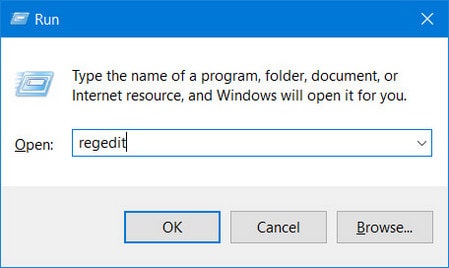
Cách khác là nhấn Start Menu > gõ Regedit và nhấn vào kết quả tìm kiếm hoặc Enter. Máy tính sẽ hỏi bạn có muốn truy cập Registry Editor hay không, bạn nhấn Yes nhé.

Bước 2: Trong giao diện Registry Editor, bạn điều hướng theo đường dẫn dưới đây:
HKEY_CURRENT_USER\Software\Microsoft\Windows\CurrentVersion\Applets\Paint\Settings

Bước 3: Tại key Paint, mục Settings, bạn nhấn chuột phải chọn New >DWORD (32b-bit) Value để tạo một giá trị mới.

Nhập tên giá trị mới là: DisableModernPaintBootstrap

Bước 4: Nhập chuột phải lên giá trị chọn Modify để chỉnh sửa giá trị

Bước 5: Nhập giá trị 1 trong mục Value date và mọi tùy chọn khác có thể giữ nguyên. Nhấn OK để lưu lại và thoát Registry Editor.

Giờ đây khi tìm kiếm bạn đã có thể truy cập Paint Classic cũ dễ dàng.


Như vậy bạn đã có thể lấy lại được Paint Classic và sử dụng Paint Classic trên Win 10 như bình thường. Tất nhiên khi đã sử dụng Paint Classic trên Win 10, bạn sẽ không thể dùng được bản Paint 3D cũ nữa. Để sử dụng trở lại Paint 3D Preivew, bạn chỉ việc lặp lại các bước trên, sau đó xóa Key và giá trị.
Tiếp đó, bạn có thể cài Paint 3D Preiveiw từ Windows Store nhé. Hiện file cài Paint 3D Preview hiện mới chỉ có sẵn cho người dùng đã cập nhật bản Insider Preview mới nhất. Người dùng các phiên bản Windows 10 Redstone 1 (Windows 10 Anniversary) nếu muốn cài Paint 3D Preview và sử dụng công cụ thiết kế đồ họa này có thể tham khảo hướng dẫn cài 3D Preview trên Windows 10 mà Taimienphi.vn đã chia sẻ nhé.
https://thuthuat.taimienphi.vn/su-dung-paint-classic-thay-paint-3d-tren-windows-10-12667n.aspx
Paint 3D Preview ra mắt hồi cuối tháng 10/2016 và là một trong những công cụ thiết kế đồ họa mới thay thế cho Paint, Paint.NET hoặc thậm chí là Photoshop. Tuy nhiên một số tính năng như viết chữ lên ảnh hoặc ghép ảnh bằng Paint nên thực hiện trên Paint Classic sẽ dễ dàng hơn việc sử dụng Paint 3D Preview. Tính năng viết chữ lên ảnh hoặc ghép ảnh cũng có thể thực hiện trên nhiều phần mềm chuyên dụng về thiết kế đồ họa như Photoshop hoặc PhotoScape.